Wenn Sie nicht möchten, dass ein bestimmtes Update in Windows installiert wird, haben Sie zwei Möglichkeiten. Du kannst Blockieren Sie alle Updates in Windows Oder Sie können ein oder mehrere Updates ausblenden.
Durch das Ausblenden eines Updates wird das Update nicht installiert. Dies ist beispielsweise dann sinnvoll, wenn ein bestimmtes Update Probleme bereitet oder Sie nicht möchten, dass Windows mit einer bestimmten Version aktualisiert wird. Alle von Ihnen ausgeblendeten Updates sind nicht sichtbar mehr automatisch heruntergeladen und installiert. Wenn Sie Ihre Meinung später ändern, können Sie das/die Update(s) trotzdem installieren. So funktioniert es.
Update in Windows 11 oder 10 ausblenden und nicht installieren
Um ein Update auszublenden und nicht zu installieren, können Sie die Option „Fehlerbehebung anzeigen und ausblenden” (wushowhide.diagcab) von Microsoft.
Wenn Sie dieses Tool verwenden, wird Ihnen eine Liste der verfügbaren Updates angezeigt. Sie können bestimmte Updates zum Ausblenden auswählen Windows Update installiert diese Updates nicht automatisch. Dies ist nützlich, wenn ein bestimmtes Update Probleme auf Ihrem System verursacht oder Sie mit der Installation eines Updates warten möchten, bis weitere Informationen zu seiner Stabilität und Kompatibilität verfügbar sind.
Öffnen Sie wushowhide.diagcab und klicken Sie auf „Weiter“, um fortzufahren.
Klicken Sie nun auf „Updates ausblenden“, um ein Update auszublenden und es somit nicht herunterzuladen und zu installieren.
Wir suchen jetzt nach verfügbaren Updates. Wenn Updates zum Herunterladen und Installieren bereitstehen, wählen Sie diese Updates aus der Liste aus. Klicken Sie auf Weiter, um die ausgewählten Updates weiterhin zu blockieren.
Das Update ist nun ausgeblendet und wird nicht installiert.
Wenn Sie Ihre Meinung ändern und das Update später installieren möchten, öffnen Sie wushowhide.diagcab erneut. Klicken Sie auf „Ausgeblendete Updates anzeigen“ und wählen Sie das Update aus der Liste aus.
Klicken Sie auf „Weiter“ und das Update kann nun über den regulären Windows-Update-Prozess heruntergeladen und installiert werden.
Ich hoffe, Sie damit informiert zu haben. Vielen Dank fürs Lesen!
Lees meer:
- Zeigen Sie den Installationsverlauf von Windows-Updates mit WUView an.
- Setzen Sie das Windows-Update zurück, wenn Probleme unter Windows 11 oder Windows 10 auftreten
- 8 Tipps zur Vermeidung von Problemen mit Windows-Updates.
- Installieren Sie optionale Updates und Treiber in Windows 11
- Erhalten Sie die neuesten Updates, sobald sie in Windows 11 verfügbar sind

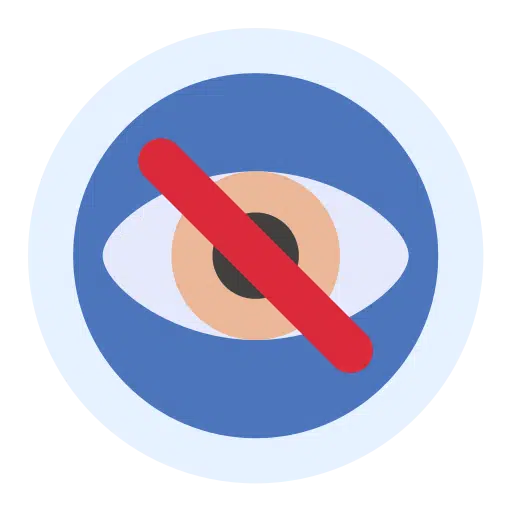
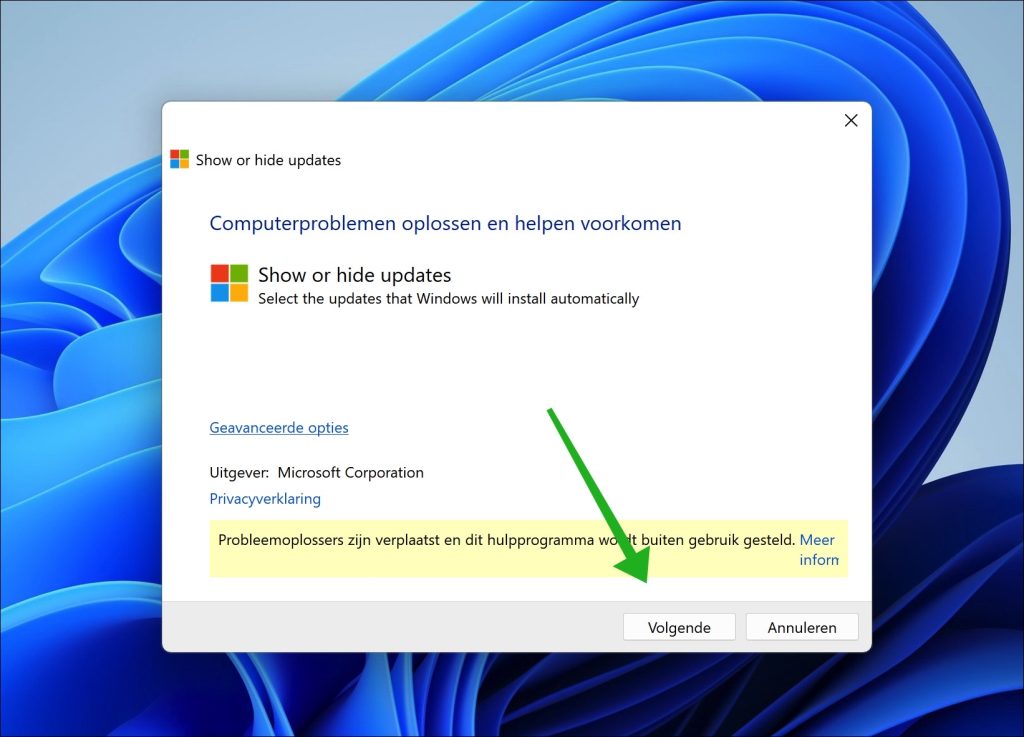
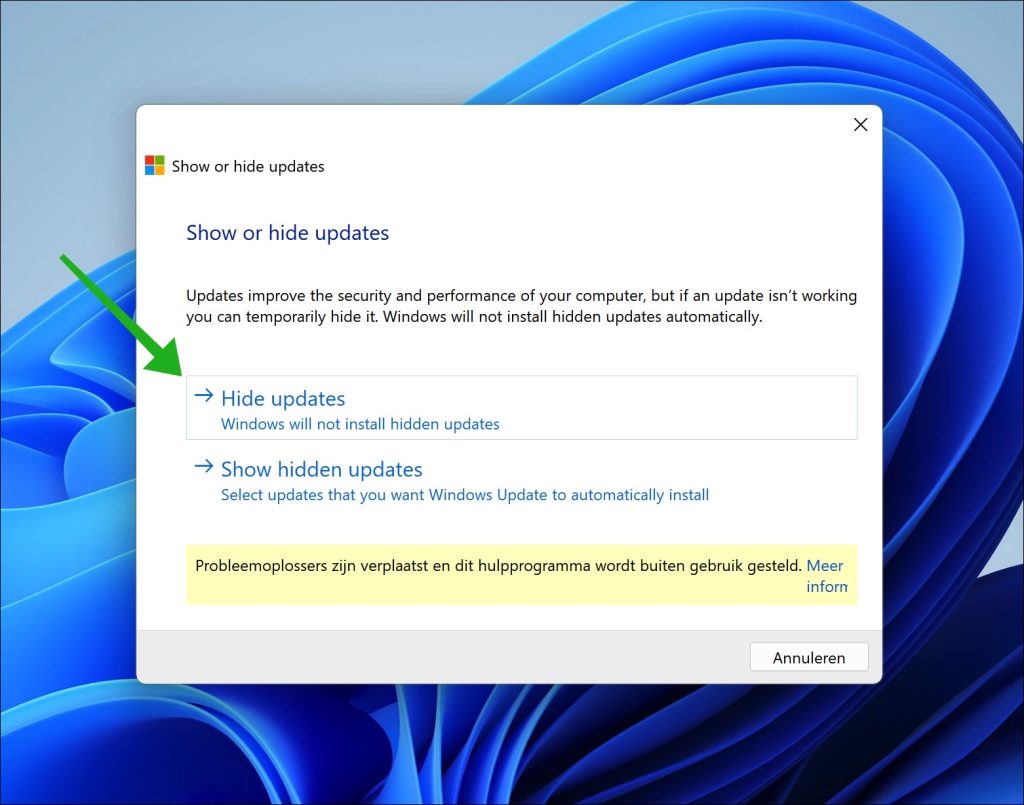
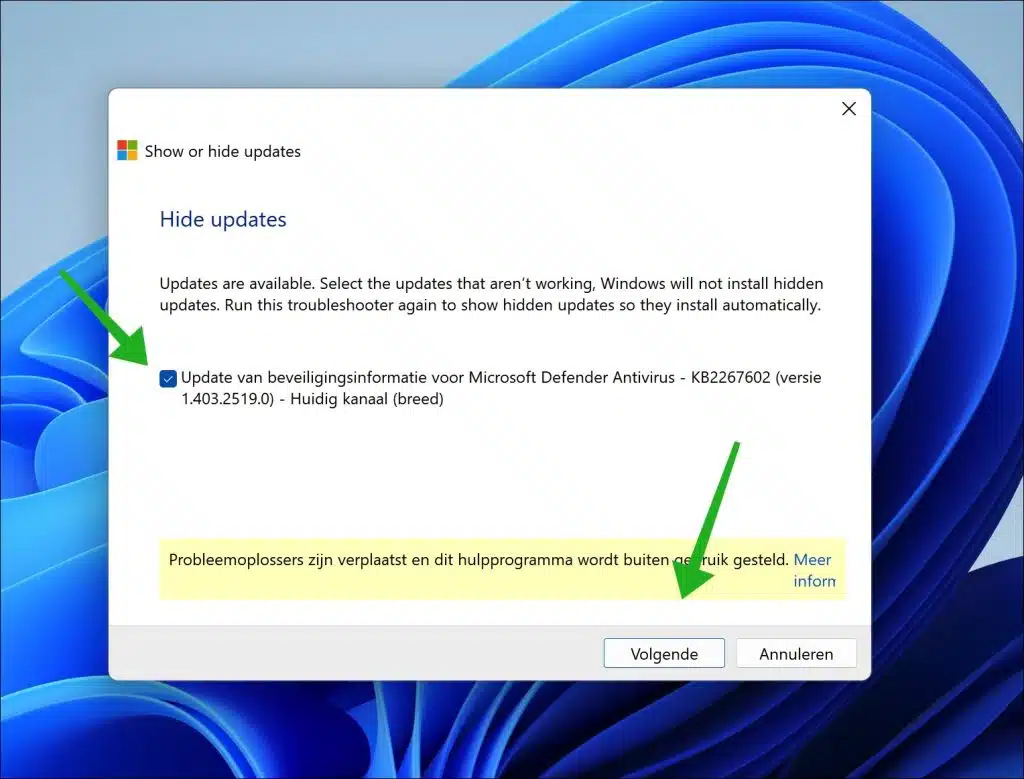
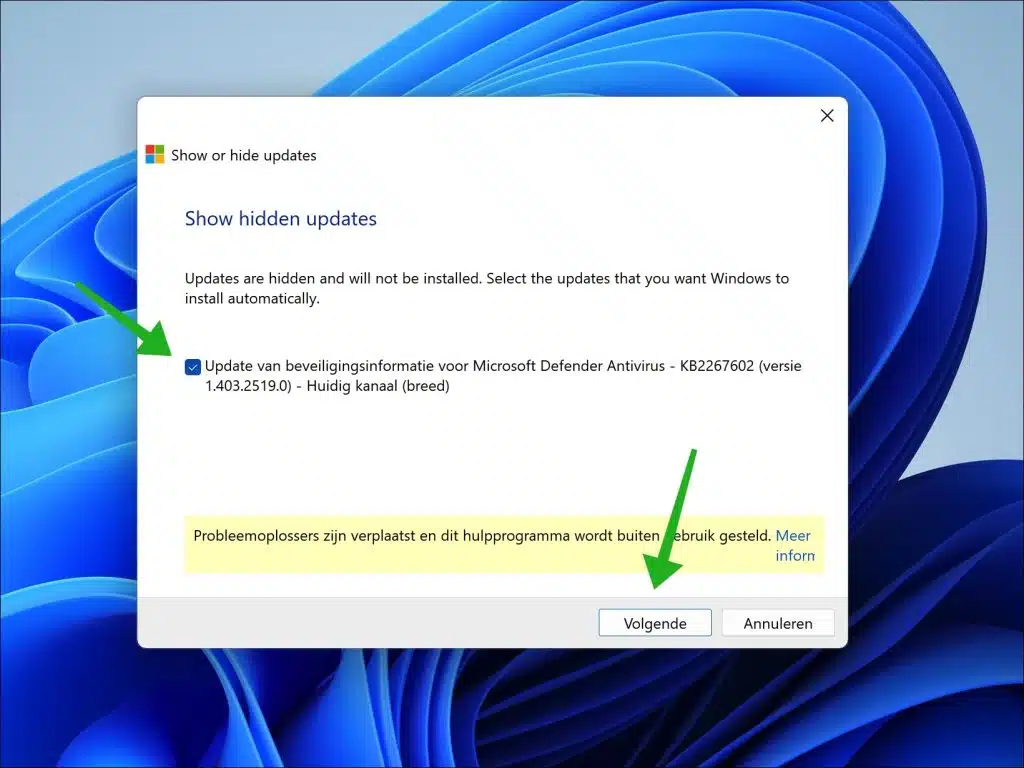
Leider hat es nicht geklappt. Dieses Update wird übrigens zweimal aufgeführt. Gibt es eine alternative Lösung?
Hier sind einige weitere Meldungen mit möglichen Lösungen:
https://h30434.www3.hp.com/t5/Desktop-Operating-Systems-and-Recovery/Keep-getting-Hewlett-Packard-USB-44-1-2402-1741-download/td-p/8301437https://www.pcwebplus.nl/phpbb/viewtopic.php?t=24351Viele Leute berichten, dass es mit dem Wushowhide-Tool von Microsoft ist gelungen:
http://download.microsoft.com/download/F/2/2/F22D5FDB-59CD-4275-8C95-1BE17BF70B21/wushowhide.diagcabViel Glück!
Dieses Update „Hewlett-Packard – USB – 2/10/2017 12:00:00 AM – 44.1.2402.1741“ sollte ausgeblendet werden. „Updates anzeigen und ausblenden“ funktioniert nicht. Gibt es eine andere Möglichkeit, dies zu verbergen?
Hallo, bitte lesen Sie das. Ich kann es nicht reproduzieren, daher verweise ich Sie auf eine mögliche Lösung:
https://answers.microsoft.com/nl-nl/windows/forum/all/hewlett-packard-usb-2102017-120000-am-44124021741/30bab478-0473-46e7-9760-4e7996b8534fViel Glück!